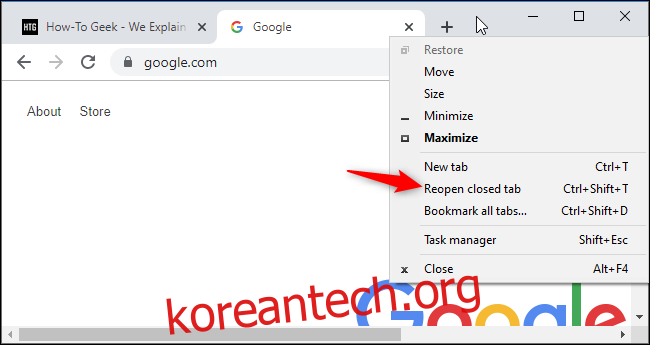다른 최신 웹 브라우저와 마찬가지로 Chrome을 사용하면 최근에 닫은 탭과 창을 빠르게 다시 열 수 있습니다. Google은 Chrome 78에서 이 옵션을 약간 옮겼지만 어디를 봐야 하는지 알면 여전히 쉽게 찾을 수 있습니다.
이렇게 하면 Chrome의 시크릿 모드에서 열린 창과 탭을 다시 열 수 없습니다. Chrome은 탭을 닫는 즉시 해당 탭을 잊어버립니다.
목차
Chrome에서 “닫힌 탭 다시 열기” 옵션은 어디에 있습니까?
Chrome에서 닫힌 탭을 다시 열려면 탭 표시줄의 빈 공간을 마우스 오른쪽 버튼으로 클릭하고 “닫힌 탭 다시 열기”를 선택합니다. 최근에 탭 대신 창을 닫은 경우 여기에 대신 “닫힌 창 다시 열기” 옵션이 표시됩니다.
가장 최근에 닫은 탭이 열립니다. 이 프로세스를 반복하여 탭을 닫은 순서대로 다시 열어 기록을 다시 살펴봅니다.
단일 마우스 버튼이 있는 Mac에서 Ctrl 키를 누른 상태에서 마우스 오른쪽 버튼을 클릭하는 대신 클릭합니다.
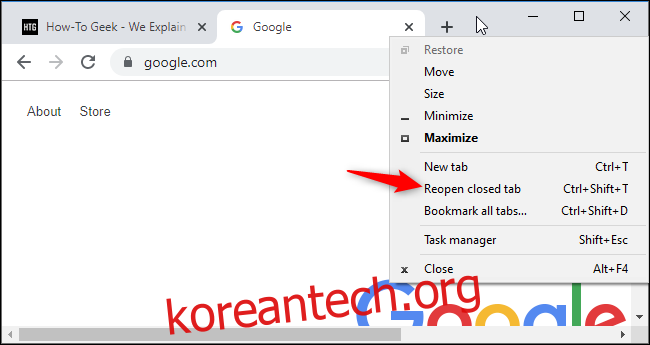
이전에는 Chrome의 탭 표시줄에서 탭을 마우스 오른쪽 버튼으로 클릭하고 “닫힌 탭 다시 열기”를 선택하기만 하면 됩니다. 해당 옵션은 더 이상 탭 오른쪽 클릭 컨텍스트 메뉴에 나타나지 않습니다. 빈 공간을 찾으려면 마우스 오른쪽 버튼을 클릭해야 합니다.
키보드 단축키로 닫힌 탭을 다시 여는 방법
Ctrl+Shift+T를 눌러 키보드 단축키로 닫힌 탭을 다시 열 수도 있습니다. 최근에 창을 닫은 경우 닫힌 창이 대신 다시 열립니다.
이 키보드 단축키는 “닫힌 탭 다시 열기”를 클릭하는 것과 동일하게 작동합니다. 단축키를 반복해서 누르면 닫힌 탭이 닫힌 순서대로 다시 열립니다.
특정 닫힌 탭을 다시 여는 방법
Chrome은 또한 최근에 닫은 창과 탭을 추적하는 모든 목록을 나열하는 메뉴를 제공합니다. 액세스하려면 Chrome 메뉴를 클릭하고 방문 기록을 가리킵니다.
최근에 닫은 항목 아래에 최근에 닫은 창 및 탭 목록이 표시됩니다. 다시 열려면 하나를 클릭하십시오.
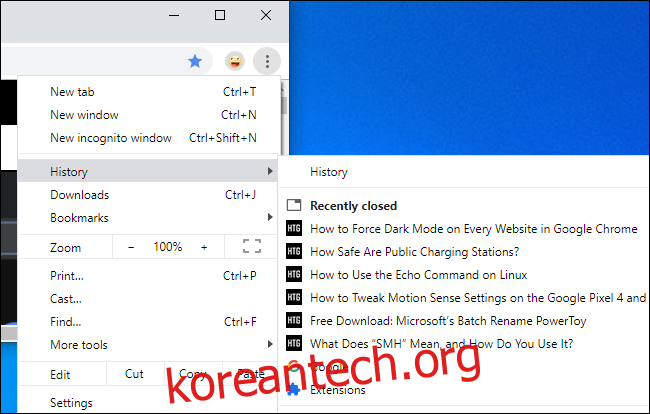
잠시 전에 창이나 탭을 닫은 경우 여기에서 “기록” 옵션을 클릭하고 검색 기록을 검색하여 찾아야 합니다.